Imágenes Esto ayudará a que sus imágenes se vean geniales en todos los tamaños de pantalla 8 consejos para crear SVG receptivos en Bootstrap
Publicado: 2023-01-10Puede ser un desafío hacer que los gráficos vectoriales escalables (SVG) se vean bien en todos los tamaños de pantalla, especialmente cuando se trata de un diseño receptivo. Pero con un poco de planificación y codificación, definitivamente es posible crear SVG receptivos que se vean geniales en cualquier dispositivo. Aquí hay algunos consejos sobre cómo hacer SVG responsivos con Bootstrap: 1. Use el atributo viewBox correcto El atributo viewBox es la clave para hacer SVG responsivos. Define el área del SVG que será visible y puede especificar diferentes valores para diferentes tamaños de pantalla. Por ejemplo, es posible que desee utilizar un viewBox más grande en pantallas más grandes y un viewBox más pequeño en pantallas más pequeñas. 2. Use consultas de medios Las consultas de medios son una excelente manera de cambiar la apariencia de un SVG según el tamaño de la pantalla. Por ejemplo, podría usar una consulta de medios para cambiar el ancho del trazo de un SVG en pantallas más pequeñas. 3. Use diferentes versiones del mismo SVG A veces puede ser útil crear diferentes versiones del mismo SVG para diferentes tamaños de pantalla. Por ejemplo, es posible que desee crear una versión simplificada de un SVG para pantallas pequeñas. 4. Utilice gráficos vectoriales siempre que sea posible Los gráficos vectoriales son la mejor opción para la mayoría de las situaciones, pero hay algunos casos en los que los gráficos de mapa de bits pueden ser una mejor opción. Por ejemplo, si está usando muchas imágenes detalladas, podría ser mejor usar gráficos de mapa de bits en pantallas más pequeñas y gráficos vectoriales en pantallas más grandes. 5. Usa CSS para diseñar tus SVG Los SVG se pueden diseñar con CSS, como cualquier otro elemento. Esto significa que puede usar consultas de medios CSS para cambiar la apariencia de un SVG según el tamaño de la pantalla. 6. Use JavaScript para crear SVG receptivos Si usa mucho JavaScript para crear sus SVG, puede usar consultas de medios de JavaScript para cambiar la apariencia de un SVG según el tamaño de la pantalla. 7. Use una fuente de íconos Si está usando íconos en sus SVG, puede considerar usar una fuente de íconos. Las fuentes de íconos son una excelente manera de mantener sus íconos nítidos en todos los tamaños de pantalla. 8. Use una solución de imagen receptiva Si está usando imágenes en sus SVG, es posible que desee considerar usar una solución de imagen receptiva como la de Cloudinary.
El primer paso es definir un elemento contenedor que estará alrededor de su SVG de tal manera que el ancho y la altura ya no sean relevantes. Debe ser capaz de acomodar la demanda. Para mostrar la forma completa, también debe ampliarse. Si aún no lo has hecho, guarda esta respuesta.
¿Cómo hacer que las imágenes respondan en Bootstrap?
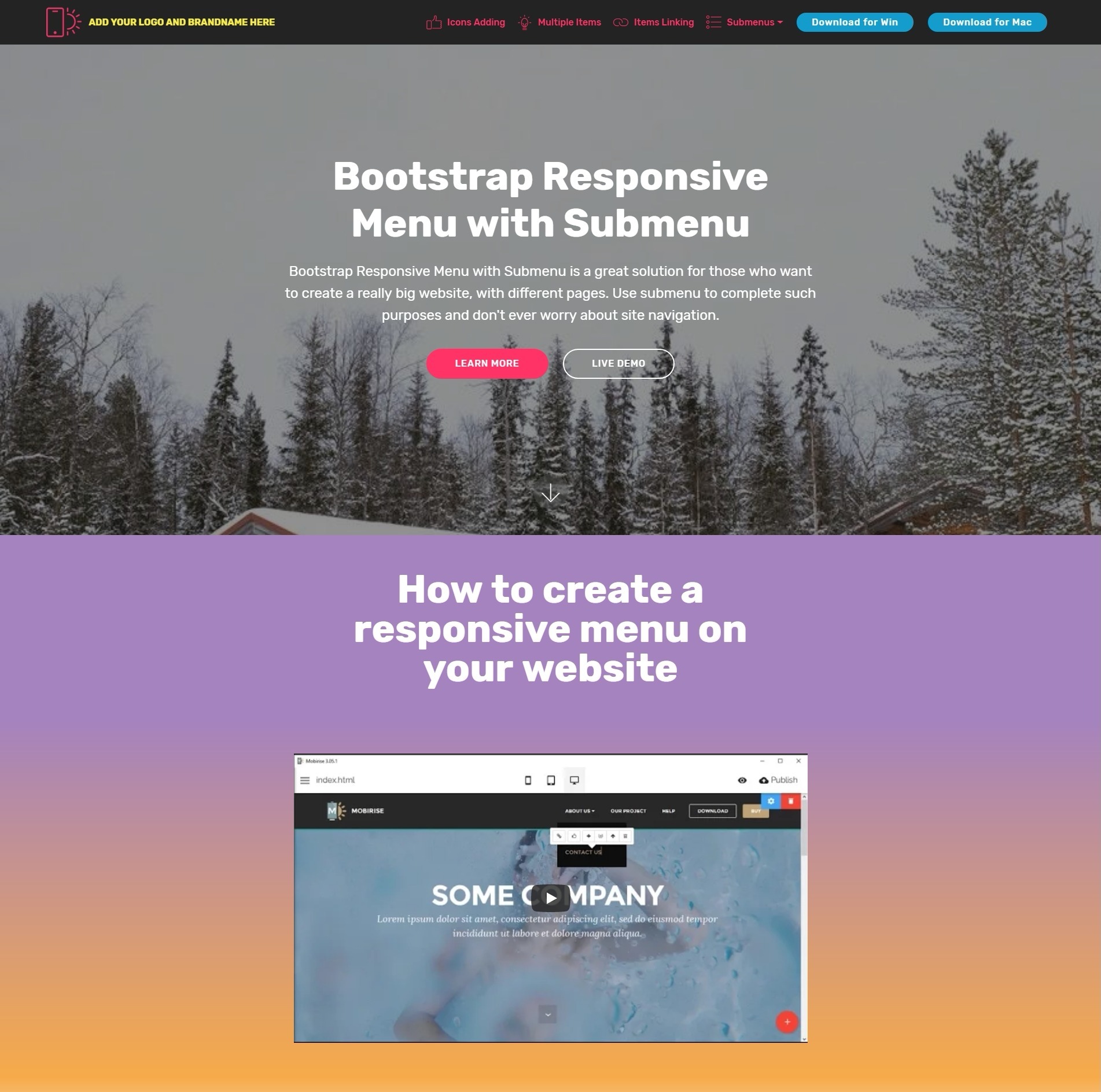
Hay algunas formas de hacer que las imágenes respondan en Bootstrap. Una forma es usar la clase Bootstrap .img-responsive. Esta clase hace que una imagen se escale al elemento padre. Otra forma es usar el sistema de cuadrícula Bootstrap para hacer que las imágenes respondan.
Es fácil de aprender y usar. Este sitio web semántico es fácil de usar, limpio y fácil de actualizar. Las clases están diseñadas para satisfacer las necesidades de un lenguaje de diseño consistente y unificado. Bootstrap es un marco extremadamente receptivo que es fácil de usar y está bien organizado.
¿Cómo hago que mi imagen sea totalmente receptiva?
Para hacer que una imagen responda, se debe agregar un nuevo valor a su propiedad de ancho. En ese caso, la altura de la imagen se ajustará automáticamente. Es importante recordar que siempre debe usar unidades relativas en lugar de unidades absolutas para la función de la propiedad de ancho.
¿Puede una imagen ser responsiva?
Una imagen sensible, por ejemplo, responde y se ajusta al tamaño de la pantalla en la que se muestra. Esto significa que la imagen debe tener los siguientes atributos y capacidades: debe poder cumplir con varias proporciones de píxeles del dispositivo.
Los pros y los contras de los temas Bootstrap y Responsive Css
Bootstrap, por otro lado, es un excelente lugar para comenzar si desea crear su propio sitio receptivo sin tener que depender del soporte y la documentación de terceros. Los temas CSS receptivos son una buena opción para aquellos que quieren salirse con la suya con un diseño básico.
¿Por qué mi Svg no responde?

Hay algunas razones potenciales por las que su SVG podría no responder. Una posibilidad es que su SVG tenga un ancho y una altura fijos, lo que no es ideal para la capacidad de respuesta. Otra posibilidad es que su SVG no esté anidado dentro de un contenedor receptivo, como un
Es posible crear imágenes receptivas con el formato SVG, que tiene una escalabilidad infinita pero puede ser difícil de hacer. En algunos casos, no es posible simplemente cambiar el ancho y alto del elemento. Debemos implementar el elemento SVG receptivo en tres pasos para garantizar que sea compatible con todos los navegadores. El siguiente código asume que la imagen SVG debe tener al menos el ancho de la página (o al menos el contenedor de su padre). Esta relación representa una relación SVG entre la altura y el ancho de la ilustración. Esta proporción se calcula dividiendo la altura del documento por su ancho por el viewBox del documento.
Los muchos beneficios de usar Svg
Hay numerosas formas de usar SVG, que es un formato de imagen versátil que se puede usar para crear logotipos, íconos e ilustraciones. Debido a que es un formato vectorial, se puede escalar hacia arriba o hacia abajo, lo que lo convierte en una excelente opción para el diseño receptivo porque permite la conservación constante de la forma. En términos de tiempo de carga, las imágenes vectoriales aparecen más rápido que las imágenes rasterizadas.
Hacer Svg Responsive Css
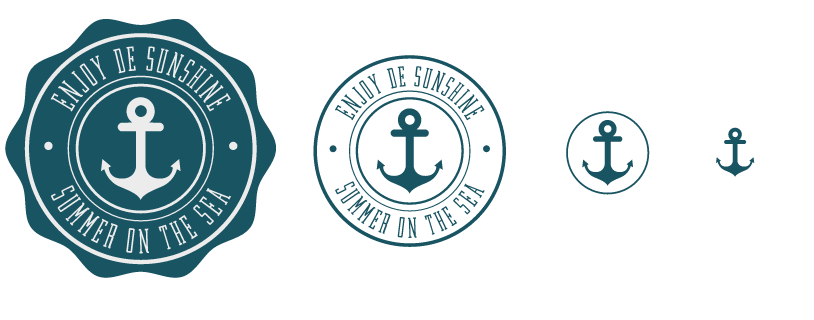
Hay algunas formas diferentes de hacer que un SVG responda. Una forma es usar el atributo viewBox. Esto hará que el SVG se expanda y contraiga según el tamaño de la pantalla. Otra forma es usar consultas de medios para cambiar el tamaño del SVG según el tamaño de la pantalla.
Imágenes Svg y Css: tenga cuidado con los valores de ancho y alto
La escala CSS se puede usar para escalar gráficos SVG, pero debe tener cuidado de no establecer los valores de alto y ancho demasiado altos o demasiado bajos. Si establece el ancho en 100 % y el alto en automático, el SVG se escalará al mismo tamaño que el contenedor en el que se encuentra, que puede no ser el tamaño ideal que desea.
Ruta Svg receptiva
Una ruta SVG receptiva es un gráfico vectorial que se puede cambiar de tamaño para adaptarse a las dimensiones de su contenedor, manteniendo su relación de aspecto original. Esto lo convierte en una solución ideal para el diseño web receptivo , donde el tamaño del contenido de un sitio web debe ser flexible para adaptarse a diferentes tamaños de pantalla.
Todo lo que escriba en el editor HTML es lo que aparece en las etiquetas de código HTML dentro de una plantilla HTML5 básica. CSS está disponible para usar con su Pen desde cualquier hoja de estilo en la web. Es una práctica común aplicar prefijos de proveedores a propiedades y valores como parte de la compatibilidad entre navegadores. Todo lo que tiene que hacer es cargar su script en su Pen y presionar el botón Aplicar. Si le incluye una URL, se agregará antes que el propio JavaScript, después de que se hayan agregado todos sus enlaces. Intentaremos procesar el script si contiene una extensión de archivo que coincida con la especificada por el enlace.
¿Cómo puedo animar una ruta en Svg?
Es necesario establecer las longitudes de los guiones (y los espacios) agregando el atributo stroke-dasharray igual a la longitud de la ruta para animar la ruta como si se dibujara gradualmente y sin problemas en la pantalla. Esto significa que la longitud de cada línea y espacio en la curva punteada es igual a la longitud de la ruta como un todo.
#fff; Carrera: #000; } Cómo animar Svg Path Css
En este artículo, le mostraremos cómo animar la ruta SVG CSS usando una matriz. Se requiere el siguiente conocimiento: un conocimiento práctico de SVG y CSS, así como un conocimiento práctico de JavaScript.
En el siguiente paso, crearemos una ruta SVG. Después de eso, se usarán algunos CSS para animar la ruta. En los siguientes pasos, agregaremos JavaScript para ayudar a mover la ruta.
Antes de que podamos comenzar, primero debemos crear una ruta SVG.
//br[/br]//br.svg ancho=600, alto=400 y relleno=40. A continuación, asegúrese de utilizar CSS para animar la ruta: *br. *br indica una ruta asignada a un usuario. El ancho de este documento es del 100%.
Es 100% (br) de altura. Ruta svg: svg.
Una pantalla es un bloque en línea.
La ruta svg se puede encontrar en el siguiente formato.
Como relleno, no se proporciona ninguno.
#000; br> es el trazo. Ruta: nth-child (impar) (*)
Complete los espacios en blanco con #fff.
En este trazo, se usa #000. Path svg:nth-child(even) *br Ingrese el Fff.
#000 es una palabra que debe escribirse en mayúscula. La ruta n-ésima está representada por la ruta n-ésima (2n+1).
Completa los espacios en blanco con la letra F.
#000; *****br> es un número asignado a este trazo. Ruta n-th-child (2n) *
Rellene el campo Fff con la letra F.
El número de carrera es *000. Ruta svg ruta: nth-child (3n+1)
Por favor complete los espacios en blanco con la letra F.
#000 es el trazo. Ruta svg:nth-child (3n) *
Completar con Ff.
#000; br='. Ruta (ruta svg):nth-child(4n-1) [matemáticas]/matemáticas[/matemáticas]
Para escribir: #fff.
*br> Carrera: #000; *br> Path nth child (4n)* svg path path:nth-child (nth-child * 4n).
Se le pedirá que ingrese el código #fff.
El trazo #000 es un número. Ruta ruta svg:nth-child(5n+1) – 1 *
Fff: Completa los espacios en blanco.
#000; *br>. Ruta:nth-child(5n) = svg ruta:nth-child(5n) = nth-child(5n)
Cómo agregar una imagen Svg en Bootstrap
Para agregar una imagen SVG en Bootstrap, deberá usar la clase de imagen Bootstrap. Esta clase agrega la clase CSS correcta para que la imagen responda.
Scalable Vector Graphics (SVG) es un tipo de gráfico vectorial que se puede crear en una variedad de formatos. Este es un tipo único de formato de imagen utilizado en el lenguaje de marcado extensible (XML) para almacenar gráficos basados en vectores. Hay varias formas de usar una imagen sva en CSS y HTML. En este tutorial, veremos seis métodos diferentes. Cómo generar un SVG como imagen de fondo CSS. El elemento HTML incluye una etiqueta <img> que es similar a colocar una imagen en un documento HTML. Esta vez, usamos CSS en lugar de HTML porque queremos personalizar más el sitio.

Para agregar una imagen a una página web, también se puede usar un elemento HTML. Los gráficos vectoriales escalables (SVG) son compatibles con la función >objeto>, a la que se puede acceder desde todos los navegadores que la admitan. Otra forma de usar una imagen en HTML y CSS usando esta sintaxis es usar el elemento HTML: HTML. Según MDN, la mayoría de los navegadores modernos han eliminado la compatibilidad con HTML5, por lo que no es una buena idea confiar en <embed' o admitir complementos de navegador.
Cómo usar imágenes Svg en proyectos Bootstrap
El uso de la etiqueta *svg/*/svg es la forma más sencilla de agregar imágenes SVG a proyectos de Bootstrap. Para usar esta etiqueta, primero debe abrir la imagen en un editor de texto o IDE. Una vez que se haya abierto el código SVG, deberá copiarlo y pegarlo en la etiqueta *cuerpo* de su documento HTML. Todo se ve como debería si todo sale según lo planeado. Uno de los grandes beneficios de usar imágenes SVG en sus proyectos Bootstrap es que pueden incorporarse fácilmente a su sitio web. La clase de utilidad de margen .mx-auto se puede usar para alinear imágenes, o puede usar las clases.float-left y.float-right. También puede centrar imágenes utilizando la clase de utilidad de margen MX-Auto.
Cuadro de visualización adaptable de Svg
Un cuadro de visualización receptivo es un elemento SVG que permite cambiar el tamaño de los gráficos vectoriales de manera receptiva . Funciona al especificar un tamaño para el gráfico y luego escalarlo según el tamaño de la ventana gráfica. Esto permite que los gráficos cambien de tamaño automáticamente según el tamaño del dispositivo o la pantalla en la que se están viendo, haciéndolos más receptivos y flexibles.
Al asignar el atributo viewBox, puede crear un sistema de coordenadas agnóstico para la ventana gráfica. ViewBox es perfectamente adecuado para mostrar gráficos con una relación de ancho a alto (relación de aspecto) de uno. Un gráfico con una relación de aspecto de uno, como un gráfico de barras y un histograma, tiene un problema. El gráfico de barras de la derecha, al igual que el contenedor, tiene una relación de aspecto diferente. Cuando un SVG tiene un atributo viewBox, intenta lograr la relación de aspecto especificada por él. ¿Qué es preserveAspectRatio? ¿Cual es su propósito?
El valor de este atributo puede oscilar entre 0 y 17, pero ninguno de estos valores llena el contenedor. ViewBox es extremadamente útil para la gran mayoría de las aplicaciones cuando se trata de dibujos, imágenes e íconos, pero es posible que los resultados no sean los que busca en los gráficos. ViewBox tuvo el efecto que buscaba, pero decidí no usarlo porque los resultados no fueron los esperados. Por favor, hágame saber si ha tenido una experiencia positiva con viewBox para que pueda vigilarlo.
Por qué debería deshacerse del atributo de ancho y alto en sus Svgs
En los últimos años, los gráficos SVG responsivos se han vuelto cada vez más comunes, particularmente para diseños web e íconos. La mayoría de las aplicaciones incluyen automáticamente atributos de ancho y alto que ya no son necesarios en los navegadores modernos. Un viewBox es un segundo conjunto de coordenadas virtuales: todos los vectores dentro de un SVG lo usarán, pero solo es útil para controlar la altura, el ancho y otras propiedades del SVG. No tiene que sacrificar su diseño original cuando usa un SVG con un viewBox; puede escalar el gráfico a diferentes tamaños sin perder su diseño original.
Hacer Svg más pequeño
No hay una respuesta única para esta pregunta, ya que la mejor manera de hacer un SVG más pequeño depende del archivo individual. Sin embargo, algunos métodos para reducir el tamaño de archivo de un SVG incluyen el uso de compresión sin pérdidas, la eliminación de elementos y atributos no utilizados y la reducción del número de decimales utilizados en el archivo.
El uso de escalas de gráficos vectoriales es una excelente manera de aumentar el rendimiento. Amelia Bellamy-Royds proporciona una guía épica sobre cómo escalar SVG. No es tan simple como escalar gráficos rasterizados, pero permite algunas posibilidades interesantes. Al comenzar con svg, puede ser difícil entender cómo debe comportarse de la manera que desea. La relación de aspecto de las imágenes anaster se define por su relación ancho-alto. Es posible que un navegador dibuje una imagen rasterizada en un tamaño diferente a su alto y ancho intrínsecos, pero al hacerlo distorsiona la imagen si la fuerza a una relación de aspecto diferente. Si usa SVG en línea , siempre los dibujará en el tamaño especificado en el código, independientemente del tamaño del lienzo.
ViewBox es el componente final de los gráficos vectoriales que son gráficos vectoriales escalables. El elemento viewBox es un ejemplo del atributo viewBox del elemento element. El valor de este número es una lista de cuatro números separados por espacios en blanco o comas: x, y, ancho y alto. Para mostrar imágenes en la esquina superior izquierda de la ventana gráfica, use y y x en el sistema de coordenadas. Para llenar los espacios, la altura es el número de px/coordenadas que se deben escalar. Si proporciona dimensiones que no se corresponden con la relación de aspecto, no podrá estirar ni distorsionar la imagen. Con la nueva propiedad CSS de ajuste de objetos, también puede configurarla para que se ajuste a otros tipos de imágenes.
Una imagen de mapa de bits también se puede escalar exactamente como una imagen ráster usando la opción preserveRatioAspect=”none”. las imágenes de trama se pueden escalar para que se ajusten a la escala de la otra imagen con el mismo ancho y alto. ¿Puede sva hacer eso? Se vuelve más difícil a medida que pasan los meses. Puede comenzar usando el tamaño automático de la imagen con una imagen en un orig. La relación de aspecto de un elemento se puede establecer ajustando su altura y margen usando una variedad de propiedades CSS diferentes. Si la imagen es compatible con viewBox, otros navegadores mostrarán automáticamente un tamaño de 300*150; este comportamiento no está definido en ninguna especificación.
La imagen se escalará en el viewBox de los navegadores Blink/Firefox más recientes. A menos que especifique tanto el alto como el ancho, estos navegadores siempre mostrarán sus tamaños predeterminados. Los elementos contenedores, que se utilizan para SVG en línea , así como >objetos> y otros elementos reemplazados, son el método más conveniente. La altura oficial será (aproximadamente) cero en un gráfico en línea de svg. Si el valor de preserveRatioAspect se estableciera en 1, el gráfico se reduciría a nada. En lugar de estirar el gráfico, debe crear un gráfico que se estire para cubrir todo el ancho que le ha dado y luego se derrame en el área de relleno que ha elegido cuidadosamente para garantizar una relación de aspecto adecuada. Los atributos ViewBox y preserveRatioAspect son dos de los atributos más flexibles disponibles. nested.svg se puede utilizar para crear una escala gráfica con su propio conjunto de elementos, cada uno con su propio atributo de escala. Este método se puede usar para crear un gráfico de encabezado que se extienda para llenar una pantalla panorámica sin sacrificar la altura.
Cuando se crea una imagen de tamaño variable en svg, no se muestra en el tamaño declarado; más bien, se muestra en su tamaño ideal, que es el tamaño que tendría la imagen si se mostrara con la misma resolución. Si el SVG se representa en la página antes de cambiar el tamaño, no se estirará para adaptarse al nuevo tamaño, la calidad de representación se verá afectada y el nuevo tamaño afectará al original.
Puede asegurarse de que su SVG mostrará la imagen con su tamaño declarado incluso si se cambia el tamaño después de que se haya renderizado usando saveRatio=none en su Aspecto. Si bien la imagen puede parecer distorsionada, se reproducirá con mayor precisión.
Por qué Svg está ganando popularidad como formato de imagen
Si bien los PNG son el formato de archivo más utilizado para imprimir, los SVG están ganando rápidamente popularidad como alternativa. Hay algunas razones para esto. Debido a que el formato es una imagen vectorial, se puede ampliar o reducir sin comprometer la calidad.
Debido a que es un formato de gráficos vectoriales escalables, no ocupa mucho espacio para una gran cantidad de elementos gráficos.
Se puede usar una variedad de formatos de imagen, incluido SVG, para una variedad de propósitos, como logotipos, ilustraciones y gráficos web.
Si está buscando un formato que pueda usarse para una amplia gama de propósitos, no hay duda de que los gráficos vectoriales son una opción viable.
Bootstrap Imagen y texto uno al lado del otro Responsivo
Es posible utilizar CSS para colocar una imagen y un texto de Bootstrap uno al lado del otro de forma receptiva . Una forma de hacer esto es usar la clase flotante Bootstrap en la imagen y luego usar una consulta de medios para asegurarse de que el texto permanezca en el lado correcto cuando se cambia el tamaño de la pantalla.
GetLance es una gran plataforma para generar nuevos clientes y establecer un negocio independiente. Ahora que los clientes tienen acceso a cientos de categorías de habilidades, pueden pagar mucho dinero por un gran trabajo. Encontrará proyectos que se ajusten a sus especificaciones con los sofisticados algoritmos de GetLance. Con GetLance, tendrá control total sobre cuándo, dónde y cómo trabaja. Cada proyecto incluye un espacio de trabajo en línea compartido por usted y su cliente, lo que le permite colaborar de forma segura en línea. Es fundamental implementar un procedimiento simple y eficiente. Tienes la opción de pagar con una variedad de métodos de pago.
Bootstrap 4: Cómo crear imágenes y texto uno al lado del otro
La propiedad del sistema de cuadrícula ahora está disponible para Bootstrap 4 y le permite crear imágenes y texto al mismo tiempo. Cree dos columnas de 6 a 6 que incluyan su imagen y su texto. El dispositivo se alineará automáticamente en forma vertical en dispositivos más pequeños.
Esta clase se puede utilizar además de ella. La clase se puede usar junto con justificar contenido. Si desea alinear los lados izquierdo y derecho del texto en un contenedor div>, use d-flex para hacerlo.
